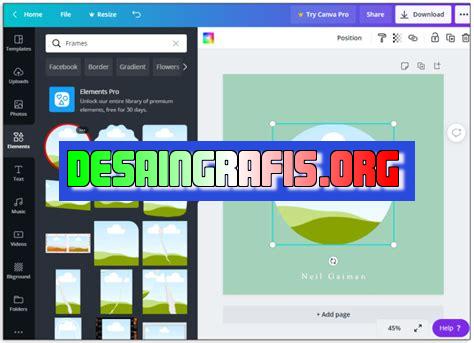
Cara membuat frame di Canva mudah! Buat frame cantik untuk foto atau poster dengan berbagai pilihan ukuran dan desain yang unik.
Cara membuat frame di Canva memang menjadi salah satu hal yang banyak dibutuhkan oleh para desainer grafis. Tidak hanya desainer saja, masyarakat awam pun ingin tahu bagaimana cara membuatnya. Oleh karena itu, kami akan memberikan penjelasan lengkap tentang cara membuat frame di Canva yang mudah dan sederhana.
Pertama-tama, kamu harus masuk ke website Canva terlebih dahulu. Setelah itu, pilih opsi Create a design dan pilih ukuran desain yang kamu inginkan. Kemudian, pilih opsi Frame yang berada pada sidebar sebelah kiri. Ada banyak pilihan frame yang bisa kamu gunakan sesuai dengan kebutuhanmu.
Selanjutnya, jika kamu ingin mengedit frame yang sudah ada, kamu bisa menggunakan fitur Edit yang berada pada sudut kanan atas. Kamu bisa mengubah warna, ukuran, dan juga bentuk dari frame tersebut sesuai dengan keinginanmu.
Setelah semua selesai, jangan lupa untuk menyimpan file tersebut dengan cara klik Download di sudut kanan atas. Kamu bisa memilih format file yang kamu inginkan dan juga kualitas resolusi yang diinginkan.
Dengan cara membuat frame di Canva yang mudah dan sederhana ini, kamu bisa menambahkan sentuhan personal pada desainmu. Jangan ragu untuk mencoba dan bereksperimen dengan berbagai macam pilihan frame yang tersedia di Canva.
Cara Membuat Frame di Canva
Frame adalah elemen penting dalam desain grafis. Frame membantu menyusun gambar atau teks dan membuat tampilan menjadi lebih menarik. Nah, jika kamu sedang mencari cara membuat frame di Canva, berikut ini adalah panduan lengkapnya:
1. Membuka Canva
Pertama-tama, buka aplikasi Canva di perangkat kamu. Pastikan juga kamu sudah login ke akun Canva milikmu.
2. Memilih Ukuran Frame
Setelah itu, pilih ukuran frame yang ingin kamu buat. Canva memiliki banyak ukuran frame yang bisa kamu pilih sesuai kebutuhan. Misalnya saja, untuk Instagram, kamu bisa menggunakan ukuran frame 1080 x 1080 px.
3. Menambahkan Background
Setelah kamu memilih ukuran frame, langkah selanjutnya adalah menambahkan background. Untuk melakukannya, klik tombol Background di bagian kiri layar Canva.
4. Menambahkan Elemen Dekoratif
Agar frame terlihat lebih menarik, kamu bisa menambahkan elemen dekoratif seperti garis, bunga, atau icon. Caranya, klik tombol Elements di bagian kiri layar Canva dan pilih elemen yang kamu inginkan.
5. Menambahkan Foto atau Teks
Selanjutnya, tambahkan foto atau teks di dalam frame. Kamu bisa mengunggah foto atau menggunakan foto dari pustaka Canva. Untuk menambahkan teks, klik tombol Text di bagian kiri layar Canva.
6. Mengatur Ukuran dan Posisi
Setelah kamu menambahkan foto atau teks, kamu bisa mengatur ukuran dan posisi agar sesuai dengan frame yang kamu buat. Caranya, klik foto atau teks yang ingin kamu atur, lalu gunakan tombol yang ada di bagian atas layar Canva.
7. Mengatur Warna dan Efek
Agar frame terlihat lebih menarik, kamu bisa mengatur warna atau menambahkan efek pada foto atau teks. Caranya, klik foto atau teks yang ingin kamu atur, lalu gunakan tombol yang ada di bagian atas layar Canva.
8. Menyimpan dan Membagikan Frame
Setelah semua selesai, kamu bisa menyimpan frame yang sudah kamu buat. Untuk menyimpan, klik tombol Download di bagian atas layar Canva. Selain itu, kamu juga bisa membagikan frame ke media sosial dengan cara klik tombol Share di bagian atas layar Canva.
9. Mengedit Frame
Jika kamu ingin mengedit frame yang sudah kamu buat, kamu bisa membuka kembali file Canva yang sudah kamu simpan. Caranya, buka aplikasi Canva, klik tombol All your designs di bagian bawah layar, kemudian pilih file Canva yang ingin kamu edit.
10. Menambahkan Frame ke Desain Lain
Terakhir, kamu bisa menambahkan frame yang sudah kamu buat ke desain lain. Caranya, buka desain lain yang ingin kamu tambahkan frame, klik tombol Uploads di bagian kiri layar Canva, lalu pilih file Canva yang berisi frame yang ingin kamu gunakan.
Itulah panduan lengkap cara membuat frame di Canva. Dengan Canva, kamu bisa membuat frame dengan mudah dan cepat. Selamat mencoba!
Cara Membuat Frame di Canva
Gambar Frame Canva
Dalam membuat desain, frame sering menjadi elemen penting untuk memperindah tampilan. Jika Anda mencari cara yang mudah dan praktis untuk membuat frame, Canva bisa jadi solusinya. Canva adalah platform desain grafis online yang menyediakan berbagai macam template dan fitur yang dapat membantu Anda dalam membuat desain. Salah satu fitur yang dimiliki Canva adalah pembuatan frame.
Buka Canva dan Pilih Tombol “Frame”
Langkah pertama dalam membuat frame di Canva adalah membuka situs web Canva dan melakukan login ke akun Anda. Setelah itu, pilih tombol Frame yang terdapat pada sisi kiri menu Canva.
Pilih jenis Frame yang diinginkan
Setelah memilih tombol Frame, akan muncul berbagai macam jenis frame yang dapat dipilih. Ada beberapa jenis frame yang tersedia, seperti frame dengan bentuk kotak, lingkaran, segitiga, hingga frame dengan bentuk bunga atau daun. Pilih jenis frame yang sesuai dengan kebutuhan dan selera Anda.
Atur Ukuran Frame sesuai kebutuhan
Setelah memilih jenis frame, Anda dapat mengatur ukuran frame sesuai kebutuhan. Pada bagian atas layar, terdapat opsi Ukurannya sendiri atau Pilih ukuran. Anda dapat memasukkan ukuran frame secara manual atau memilih ukuran yang telah disediakan oleh Canva.
Pilih Warna dan Bentuk Frame
Setelah menentukan ukuran frame, langkah selanjutnya adalah memilih warna dan bentuk frame. Pada bagian samping kanan layar, terdapat opsi untuk mengubah warna dan bentuk frame. Anda dapat memilih warna yang telah disediakan oleh Canva atau mengganti warna dengan warna pilihan Anda sendiri. Selain itu, Anda juga dapat mengubah bentuk frame dengan mengklik opsi Ganti bentuk dan memilih bentuk yang diinginkan.
Tambahkan Dekorasi pada Frame
Untuk membuat frame lebih menarik, Anda dapat menambahkan dekorasi pada frame. Canva menyediakan berbagai macam dekorasi yang dapat dipilih, seperti garis, bintang, atau pola. Untuk menambahkan dekorasi, klik opsi Dekorasi yang terdapat pada bagian samping kanan layar. Pilih dekorasi yang diinginkan dan atur posisinya pada frame.
Mengubah Jenis Border pada Frame
Selain dekorasi, Anda juga dapat mengubah jenis border pada frame. Canva menyediakan beberapa jenis border yang dapat dipilih, seperti garis atau titik-titik. Untuk mengubah jenis border, klik opsi Border yang terdapat pada bagian samping kanan layar. Pilih jenis border yang diinginkan dan atur ketebalan border sesuai kebutuhan.
Pilih Background Frame
Setelah menambahkan dekorasi dan mengubah jenis border, langkah selanjutnya adalah memilih background frame. Canva menyediakan berbagai macam pilihan background frame, seperti warna solid, gradasi, hingga gambar. Untuk memilih background frame, klik opsi Background yang terdapat pada bagian samping kanan layar. Pilih jenis background yang diinginkan dan sesuaikan dengan warna dan tema frame.
Tambahkan Gambar dan Text pada Frame
Setelah menyelesaikan langkah-langkah sebelumnya, Anda dapat menambahkan gambar atau teks pada frame. Untuk menambahkan gambar, klik opsi Gambar pada bagian samping kiri layar. Anda dapat memilih gambar dari koleksi Canva atau mengunggah gambar sendiri. Setelah itu, atur posisi gambar pada frame sesuai kebutuhan. Selain gambar, Anda juga dapat menambahkan teks pada frame dengan mengklik opsi Teks pada bagian samping kiri layar.
Download dan Simpan Frame yang Telah Dibuat
Setelah selesai melakukan semua langkah, langkah terakhir adalah mendownload dan menyimpan frame yang telah dibuat. Klik opsi Download pada bagian atas layar dan pilih format file yang diinginkan (PNG, JPEG, atau PDF). Setelah itu, simpan file frame pada perangkat Anda. Dalam membuat frame di Canva, terdapat beberapa langkah yang harus diperhatikan. Mulai dari memilih jenis frame, mengatur ukuran dan warna frame, hingga menambahkan dekorasi dan teks pada frame. Dengan fitur-fitur yang disediakan oleh Canva, membuat frame menjadi lebih mudah dan praktis. Selain itu, Canva juga menyediakan koleksi gambar dan template yang dapat digunakan sebagai referensi dalam membuat desain. Dengan Canva, Anda dapat membuat frame yang lebih menarik dan profesional dengan mudah dan cepat.
Dalam dunia desain grafis, Canva menjadi salah satu platform yang sangat populer digunakan. Tidak hanya untuk membuat desain berbagai jenis, namun Canva juga menyediakan fitur untuk membuat frame di dalam desain tersebut.
Berikut adalah langkah-langkah cara membuat frame di Canva:
- Buka Canva dan pilih jenis desain yang ingin dibuat
- Pilih elemen “Frame” dari menu
- Pilih tipe frame yang diinginkan
- Atur ukuran dan posisi frame sesuai dengan kebutuhan
- Tambahkan foto atau gambar ke dalam frame
- Simpan desain dan gunakan sesuai dengan keperluan
Proses pembuatan frame di Canva ini sangat mudah dan cepat. Selain itu, Canva juga menyediakan berbagai macam tipe frame yang dapat dipilih sesuai dengan kebutuhan desain yang dibuat.
Namun, seperti halnya setiap platform dan fitur lainnya, terdapat beberapa kekurangan atau “cons” dari cara membuat frame di Canva:
- Keterbatasan dalam pengaturan detail frame, seperti ketebalan garis dan jenis border
- Tidak dapat membuat frame yang sepenuhnya disesuaikan dan unik
- Mungkin terbatas dalam opsi tipe frame jika menggunakan akun Canva gratis
Meskipun demikian, cara membuat frame di Canva tetap menjadi pilihan yang baik dan efektif dalam membuat desain dengan tampilan yang menarik.
Bagi seorang desainer grafis, membuat frame adalah salah satu hal yang sangat penting. Dalam membuat sebuah desain, frame akan membantu agar desain terlihat lebih menarik dan terorganisir dengan baik. Namun, tidak semua orang memiliki kemampuan dalam membuat frame yang baik dan benar. Oleh karena itu, kali ini kita akan membahas tentang cara membuat frame di Canva.
Canva merupakan platform desain grafis yang sangat populer di kalangan desainer. Di Canva, kamu dapat membuat berbagai macam desain seperti poster, brosur, kartu undangan, dan lain sebagainya. Selain itu, Canva juga dilengkapi dengan berbagai macam fitur yang memudahkan kamu dalam membuat desain, salah satunya adalah fitur frame.
Untuk membuat frame di Canva, pertama-tama buka halaman Canva dan pilih jenis desain yang ingin kamu buat. Setelah itu, pilih elemen frame pada panel sebelah kiri. Kamu akan menemukan berbagai macam opsi frame yang bisa kamu gunakan, mulai dari frame sederhana hingga frame yang lebih kompleks.
Jika kamu ingin membuat frame sendiri, kamu juga bisa memilih opsi ‘Add a thin line’ atau ‘Add a thick line’ pada bagian atas panel. Kemudian, atur ketebalan garis sesuai keinginanmu. Setelah itu, kamu dapat menambahkan warna pada garis tersebut dengan mengklik ikon ‘Color’ dan memilih warna yang kamu inginkan.
Dengan menggunakan Canva, kamu dapat membuat frame yang cantik dan menarik dengan mudah. Kamu juga bisa mengkombinasikan frame dengan berbagai macam elemen lainnya seperti teks, gambar, atau ikon. Selamat mencoba!
Video cara membuat frame di canva
Banyak orang yang bertanya-tanya tentang cara membuat frame di Canva. Berikut adalah jawaban dari beberapa pertanyaan yang sering diajukan:
-
Apakah ada fitur khusus untuk membuat frame di Canva?
Jawabannya adalah tidak. Namun, Anda masih bisa membuat frame dengan menggunakan elemen-elemen yang tersedia di Canva.
-
Bagaimana cara membuat frame di Canva?
Anda bisa membuat frame di Canva dengan cara mengikuti langkah-langkah berikut:
- Pilih elemen bentuk (shape) yang ingin digunakan sebagai frame.
- Ubah warna dan ukuran elemen sesuai keinginan.
- Pindahkan elemen ke lapisan paling depan agar bisa menutupi gambar atau teks yang ingin di-frame.
-
Apa saja elemen yang bisa digunakan untuk membuat frame di Canva?
Beberapa elemen yang bisa digunakan sebagai frame di Canva antara lain:
- Bentuk persegi panjang (rectangle)
- Bentuk lingkaran (circle)
- Bentuk segitiga (triangle)
- Bentuk bintang (star)
-
Apakah ada template frame yang sudah tersedia di Canva?
Ya, Anda bisa mencari template frame di Canva dengan menggunakan fitur pencarian.
Dengan mengikuti tips di atas, Anda bisa membuat frame yang menarik dan sesuai dengan kebutuhan. Selamat mencoba!
 Desain Grafis Indonesia Kumpulan Berita dan Informasi dari berbagai sumber yang terpercaya
Desain Grafis Indonesia Kumpulan Berita dan Informasi dari berbagai sumber yang terpercaya


